Kuinka muuntaa TS MKV:ksi helppoa toistoa varten [korkea laatu]
"Minulla on TS-tiedosto DVD-levyltä, mutta en voi toistaa sitä soittimilla ja mobiililaitteellani!" Jos TS-tiedostosi häiritsee sinua tämä ongelma, on ihanteellinen muuntaa TS MKV:ksi tai muihin yhteensopiviin muotoihin. Se on paras tapa katsella TS-videoita ilman DVD-soitinta. Suorittaaksesi muunnoksen virheettömästi tutustumalla seuraaviin ohjeisiin löytääksesi viisi parasta TS-MKV-muunninta työpöydälle ja verkossa. Lue nyt tarkemmista vaiheista lisää.
Opasluettelo
Helppo tapa muuntaa TS MKV:ksi laadukkaasti Käytä käsijarrua TS:n muuntamiseen MKV:ksi Macissa 3 tapaa muuntaa DVD TS MKV Online -muotoon ilmaiseksi FAQsHelppo tapa muuntaa TS MKV:ksi laadukkaasti
Sytytä kanssa AnyRec Video Converter, ilmainen ja tehokas videomuunnin kaikille. Se tukee yli tuhatta muunnosmuotoa video- ja äänitiedostoille, mukaan lukien TS, MKV, MP4, MP3, M4A ja paljon muuta. Voit helposti muuntaa erän TS-videoita MKV-videoiksi samanaikaisesti vaarantamatta muunnosnopeutta tai laatua. Ennen kaikkea sen avulla voit muokata videotasi muuntaaksesi TS-tiedostosi kiehtoviksi videoiksi suodattimien, tehosteiden ja muiden muokkaustyökalujen avulla sen jälkeen, kun TS on muunnettu MKV:ksi.

Laaja tuki yli 1000 video- ja ääniformaatille.
50x nopeampi TS-MKV-erämuunnos.
Mukauta tulostuskokoa ja kuvataajuus tarpeidesi mukaan.
Tiedoston enimmäiskokorajoitusta ei ole.
100% suojattu
100% suojattu
Vaihe 1.Napsauta "Lisää tiedostoja" -painiketta AnyRec Video Converter aloitusnäyttö. Näin voit lisätä TS-tiedoston, jonka haluat muuntaa MKV:ksi.
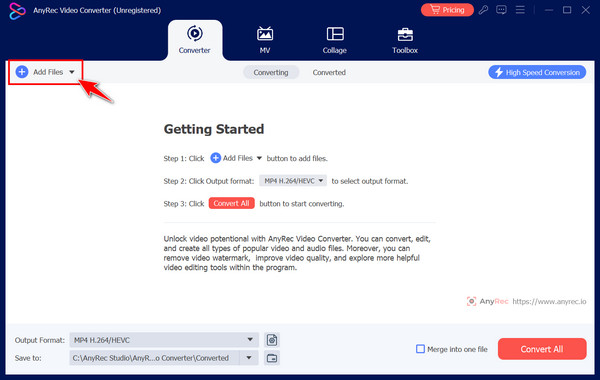
Vaihe 2.Siirry "Muotoile" -valikkopainikkeeseen nähdäksesi luettelon tuetuista muodoista. Siirry "Video" -osioon ja valitse sitten "MKV"-muoto haluamillasi profiiliasetuksilla.
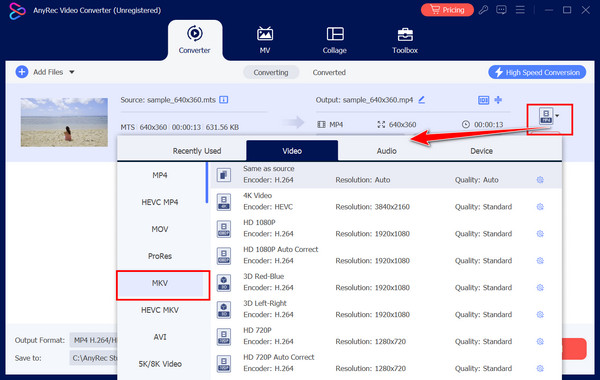
Profiilia voi muokata napsauttamalla "Mukautettu profiili" -painiketta, sitten tehdä muutoksia napsauttamalla "Luo uusi" -painiketta.
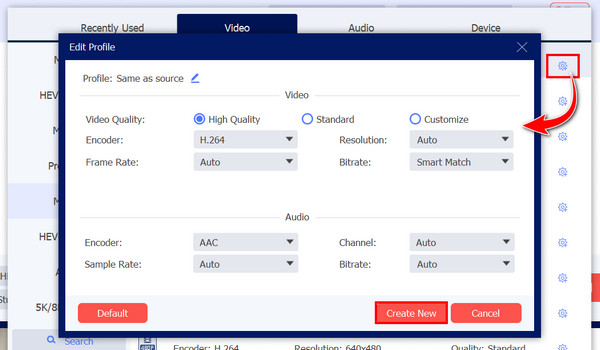
Vaihe 3.Viimeistele TS to MKV -menettely antamalla MKV:lle tiedostonimi ja hakemisto. Napsauta sen jälkeen "Muunna kaikki" -painiketta saadaksesi muunnetun MKV-tiedoston.
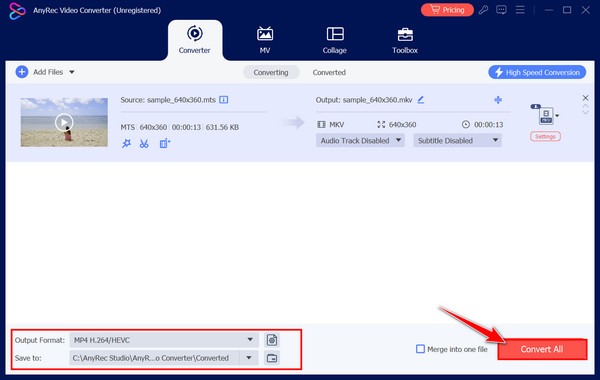
Käytä käsijarrua TS:n muuntamiseen MKV:ksi Macissa
Käsijarru puolestaan on avoimen lähdekoodin videomuunnin, joka tukee TS:n muuntamista MKV:ksi helposti Windows-, Mac- ja Linux-järjestelmissä. Tämän lisäksi ohjelman avulla voit säätää videosuodattimia ja jopa lisätä tekstityksiä TS-tiedostoosi. Siinä on myös laitteen esiasetuksia, mutta tulostusmuoto on rajoitettu MKV:lle, MP4:lle ja WebM:lle.
Vaihe 1.Kun käynnistät käsijarrun Macissasi, napsauta yllä olevaa "Avoin lähdekoodi" -painiketta lisätäksesi TS-tiedostosi ohjelmaan ja muuntaaksesi TS:n MKV:ksi.
Vaihe 2.Siirry sitten "Yhteenveto"-välilehteen, jossa sinun on laajennettava "Muoto"-pudotusvalikkoa valitaksesi "MKV" muodoksi.
Vaihe 3.Valitse ensin hakemisto MKV-tiedostollesi ennen kuin napsautat "Aloita koodaus" -painiketta yläosassa aloittaaksesi TS:n MKV-muunnosprosessin.
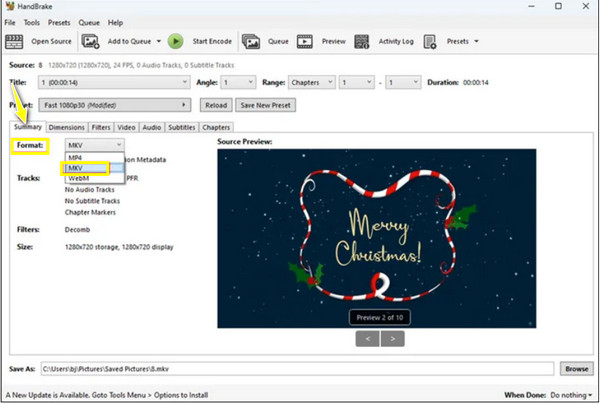
3 tapaa muuntaa DVD TS MKV Online -muotoon ilmaiseksi
Voit myös luottaa online-työkaluihin muuntaaksesi TS-tiedostosi DVD:ltä MKV-videoiksi. Lue seuraava osa tietääksesi 3 tapaa yksityiskohtaisilla vaiheilla. Sitten voit käyttää oletusarvoista WMP:tä Windowsissa MKV videosoitin.
1. CloudConvert
TS-tiedostojen käsittelyn ja muuntamisen MKV:ksi lisäksi CloudConvert käsittelee videoiden, äänen, asiakirjojen ja muiden tiedostomuotoja! Siinä on runsaasti mukautusasetuksia sekä muokkaustoimintoja tiedostosi muokkaamiseen. Vaikka se muuntaa jopa 25 tiedostoa ilmaiseksi päivittäin, jos et halua asentaa mitään, tämä TS-MKV-verkkomuunnin on sinua varten!
Vaihe 1.Napsauta CloudConvert-sivustolla "Valitse tiedosto" -painiketta selataksesi TS-tiedostosi. Siirry sitten "Muoto"-valikkoon määrittääksesi "MKV"-muodon "Video"-osiossa.
Vaihe 2.Vaihtoehtoisesti voit muuttaa videoasetuksia "Asetukset"-painikkeella. Lopeta sitten toiminto napsauttamalla "Muunna" -painiketta.
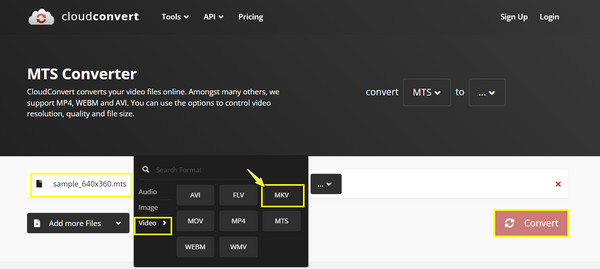
2. AConvert
Toinen verkkopohjainen TS-MKV-muunnostyökalu, joka tukee useita muotoja, on AConvert. Nykyään vanhimpien muuntajien joukossa oleminen ei ole este, sillä se tarjoaa tehokkaan ratkaisun muuntamiseen verkossa. Saatat kokea hitaamman muunnosprosessin, mutta voit muuntaa TS-tiedostoja luottavaisin mielin sen ystävällisen käyttöliittymän ansiosta.
Vaihe 1.Vieraile AConvert-sivustolla. Jos olet sisällä, vedä ja pudota TS-tiedostosi tai etsi "Lisää tiedostoja" -painike selataksesi sitä paikallisissa tiedostoissasi.
Vaihe 2.Tämän jälkeen siirry "Target"-valikkoon ja etsi "mkv"-muoto. Sitten voit tallentaa muunnetun MKV-tiedoston napsauttamalla "Muunna" -painiketta.
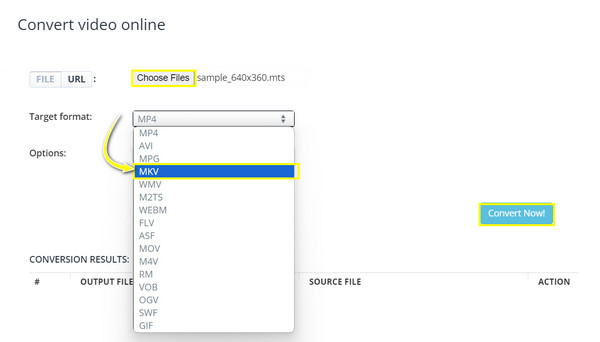
3. Convertio
Mitä tulee TS:n muuntamiseen MKV:ksi Convertion avulla, tämä online-työkalu on helppokäyttöinen, eikä siinä ole mainoksia, jotka voivat keskeyttää toiminnan, mikä on mitä todennäköisimmin normaalia web-pohjaisilla työkaluilla. Se tarjoaa erämuunnoksen luotettavasti videoille, äänitiedostoille ja muille; Jos sinulla on kuitenkin suuri tiedosto muunnettavaksi, saatat joutua ostamaan sen suunnitelman.
Vaihe 1.Kun pääset Convertio-sivulle, siirry "Valitse tiedostot" -painikkeeseen avataksesi TS-tiedostosi sen pääsivulle. Napsauta seuraavaksi avattavaa "Lisää" -valikkoa valitaksesi "MKV"-muodon.
Vaihe 2.Voit säätää profiilia lisää valitsemalla "Asetukset"-painikkeen. Myöhemmin päätät TS to MKV -prosessin napsauttamalla "Muunna" -painiketta.
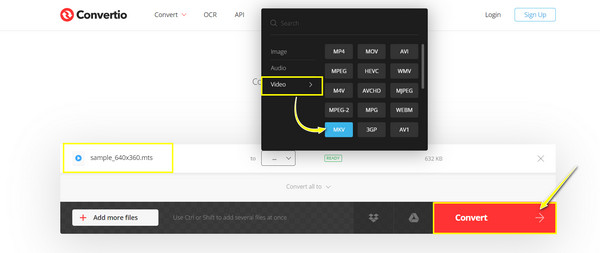
FAQs
-
Voinko muuntaa TS-tiedostomuodon MKV:ksi VLC:n avulla?
Joo. TS-tiedostojen toistamisen lisäksi VLC Media Playerissa on sisäänrakennettu videomuunnin; Näin voit muuntaa TS:n toiseen muotoon, kuten MKV, MP4, AVI ja muihin.
-
Toistaako Windows Media Player TS-tiedostoja?
Joo. Windows Media Player tukee TS-videotiedostojen toistamista, jos olet asentanut koodekin tiedostomuodon toistamiseksi. Ongelmia saattaa kuitenkin ilmetä asennuksen aikana, joten on suositeltavaa muuntaa TS MKV:ksi tai muihin pelaajien laajalti tukemiin muotoihin.
-
Vaikuttaako tiedostokoko TS:n muuntaminen MKV:ksi?
Joo. Sinun ei kuitenkaan tarvitse huolehtia paljon, koska se ei kasva merkittävästi; se on todennäköisesti suurempi kuin TS-tiedostosi koko, koska MKV-muodoissa on enemmän tietoa.
-
Onko MKV-muoto parempi kuin TS-tiedostomuoto?
Yhteensopivuuden suhteen MKV erottuu TS:stä, minkä vuoksi sinun on muunnettava TS-tiedostot. Jos kuitenkin puhut tilan viemisestä järjestelmässäsi, TS-tiedostot ovat hyviä.
-
Voinko toistaa TS-tiedostoja Mac QuickTime Playerilla?
Valitettavasti ei. Koska TS-tiedostot ovat pääasiassa videokameroista, yhteensopivuus monien mediasoittimien kanssa on sen suurin haittapuoli. Tästä syystä kohtaat ongelmia toistaessasi niitä Mac QuickTimessa; harkitse niiden muuntamista QuickTime-tuettuun muotoon, kuten MOV.
Johtopäätös
Nyt voit valita, mitä muunnostyökalua käytät keskusteltujen joukossa TS:n muuntamiseksi MKV:ksi! Voit joko käyttää online-työkaluja tai ladata ohjelmiston tehtävän suorittamiseen. Mutta jos haluat jotain, joka sisältää muokkaamisen, parantamisen, sujuvan ja laadukkaan yleisen toiminnan, valitse AnyRec Video Converter. Sitten voit toista muunnettuja MKV-videoita iPhonessa, Android, Windows ja Mac. Tämä on epäilemättä sellainen työkalu, jota et halua missata!
100% suojattu
100% suojattu
